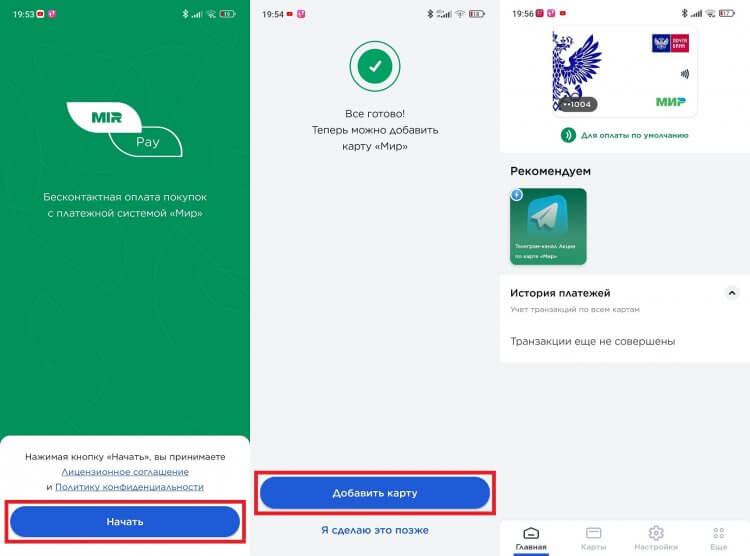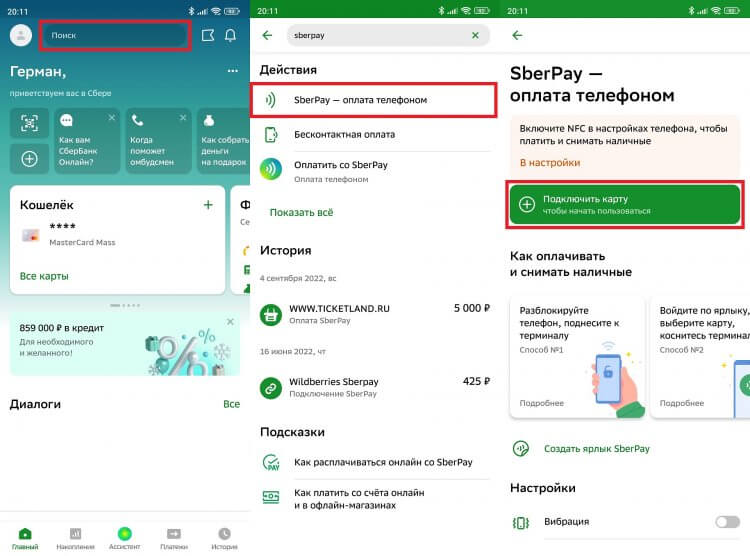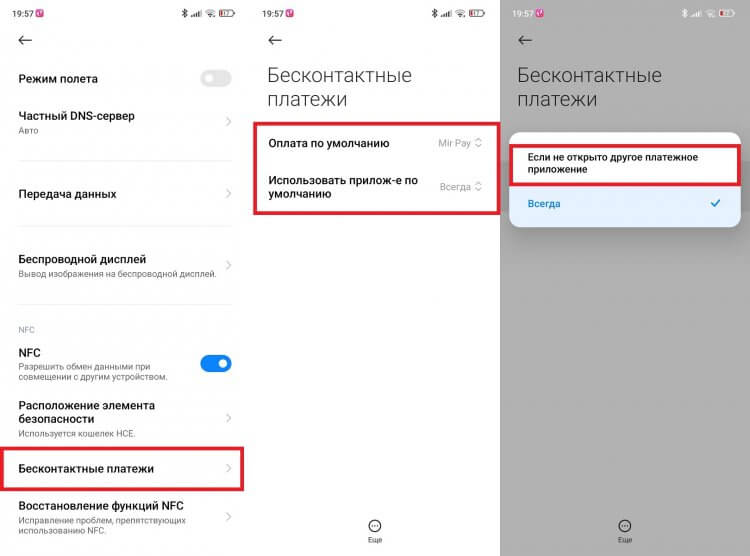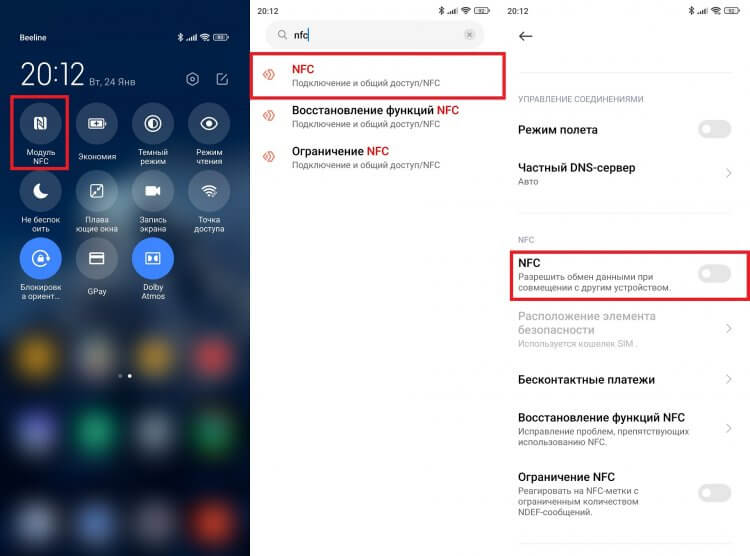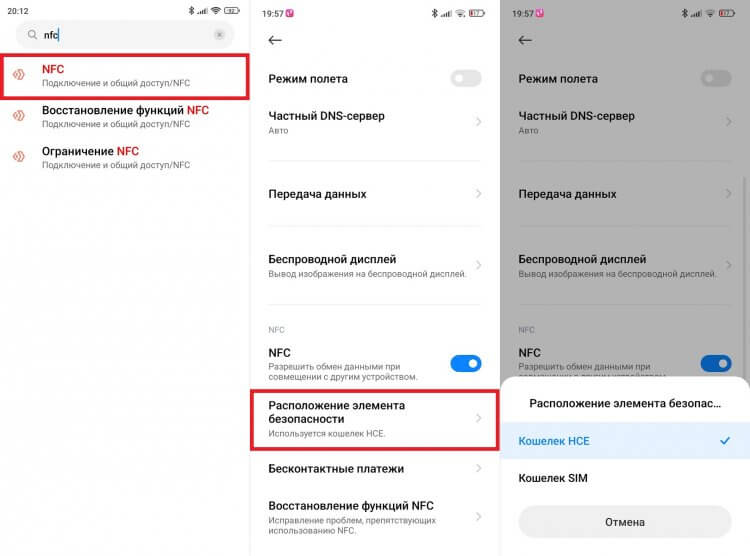- Нужен ли интернет для оплаты через NFC?
- Что такое NFC?
- Как пользоваться технологией NFC?
- Оплата через NFC — нужен ли интернет?
- Заключение
- Как настроить NFC на телефоне, чтобы оплачивать покупки. Все нюансы для России
- Бесконтактная оплата в России
- Приложения для оплаты NFC
- Как настроить бесконтактную оплату
- Как платить телефоном вместо карты
- Что делать, если не работает бесконтактная оплата
Нужен ли интернет для оплаты через NFC?
Как работает технология бесконтактных платежей через NFC на телефонах?
Сейчас владельцы мобильных устройств для оплаты товаров или услуг через бесконтактные терминалы чаще применяют гаджет, чем привычную банковскую карту. Для этого используется технологию Near field communication — коммуникация ближнего поля, сокращенно NFC. Как функционирует эта система, и нужен ли интернет для работы с ней?
Что такое NFC?
NFC — технология бесконтактной передачи данных, позволяющая обмениваться цифровой информацией между устройствами. Технология мгновенно подключается к другому устройству или терминалу оплаты. Скорость передачи данных медленная, поэтому раньше NFC использовали для обмена текстовыми файлами и ссылками. Сейчас эта технология необходима для совершения бесконтактных платежей.
При помощи модуля NFC смартфоном можно оплатить покупки в супермаркете либо пройти через турникет в метро или фитнес-зал. В некоторых магазинах на товарах вместо штрих-кодов стали устанавливать специальные NFC-метки. Они позволяют покупателю узнать необходимую информацию о покупке: цену, срок годности, дату изготовления и т. д.
Как пользоваться технологией NFC?
Для начала убедитесь, что на смартфоне есть NFC-чип. Для этого скачайте из Google Play приложение NFC Check и запустите его. Если чип установлен, синхронизируйте его с активной банковской картой, после чего сможете оплачивать покупки и услуги через телефон. Подробная инструкция по настройке NFC есть на нашем сайте.
Для транзакции достаточно разблокировать устройство и поднести к терминалу оплаты или к датчику на турникете — приложение произведет операцию автоматически.
Оплата через NFC — нужен ли интернет?
Оплата через NFC происходит посредством токенов, зашифрованных цифровых идентификаторов. Благодаря им технология при оплате не передает реквизиты банковской карты на терминал. Таким образом, для каждой транзакции создается специальный код.
Можно совершать покупки и без подключения к сети — такая возможность активируется вручную в приложении программы. Также оплата без интернета включается автоматически, когда сеть недоступна. Однако количество токенов в режиме оффлайн ограничено. Есть вероятность, что они закончатся, и тогда для бесконтактной оплаты придется снова подключиться к интернету.
Заключение
Использовать NFC-технологию без подключения к сети можно только ограниченное количество раз. Когда токены закончатся, для дальнейших транзакций потребуется выход в интернет.
Как настроить NFC на телефоне, чтобы оплачивать покупки. Все нюансы для России
Хотя мы часто критикуем современные смартфоны, они сделали нашу жизнь невероятно комфортной. Представьте себе обычного человека из российской глубинки всего 20 лет назад: у него могло не быть даже кнопочной звонилки, а за продукты в магазине он платил исключительно наличными, которые нередко выпадали из кармана и портили настроение до следующей зарплаты. Сегодня каждому владельцу банковской карты доступна оплата телефоном. Чтобы воспользоваться ей, сначала нужно понять, как настроить NFC.
С 2022 года в России не работает бесконтактная оплата через Google Pay, поэтому нужно искать обходные пути
Бесконтактная оплата в России
Выйди этот материал еще пару лет назад, я бы просто сказал, что бесконтактная оплата в России работает так же, как и во всем мире. Но в начале 2023 года приходится делать оговорки. Как бы то ни было, NFC работает в России, правда не со всеми картами и не со всеми приложениями.
⚡ Подпишись на Androidinsider в Дзене, где мы публикуем эксклюзивные материалы
Что касается первого момента, то для совершения бесконтактных платежей прикладыванием смартфона к терминалу вам необходима карта МИР. Системы Visa и MasterCard на данный момент не работают. Есть альтернативный вариант — оплата по QR-коду, постепенно набирающая популярность в нашей стране. Ей могут воспользоваться держатели любых карт, будь то Visa, MasterCard или МИР.
Теперь оплата по NFC доступна только владельцам карт МИР
Еще один момент общий, он касается всех вне зависимости от страны проживания. Главным условием совершения бесконтактных платежей через прикладывание смартфона к терминалу является присутствие на вашем устройстве датчика NFC. Проверить его наличие поможет приложение NFC Check. Запустите программу и нажмите кнопку «NFC Check». Увидели зеленую галочку и надпись «Supported» — смело приступайте к выбору приложения для оплаты.
Приложения для оплаты NFC
Если бы в 2021 году меня спросили, какое приложение для бесконтактной оплаты скачать, я бы однозначно назвал Google Pay. Это стандартная утилита, установленная по умолчанию на всех смартфонах Android, имеющих сертификацию Гугл. Но сейчас Google Pay в России не работает, а потому приходится искать обходные пути.
Поскольку оплата по NFC у нас доступна только держателям карт МИР, оптимальным приложением является Mir Pay. Наверное, кто-то из вас вспомнит о том, что МИР работает в Samsung Pay, однако спешу оговориться: только на смартфонах Samsung, прошедших сертификацию ЕАС (РСТ). О том, что такое Ростест, предлагаю узнать в отдельном материале.
Mir Pay является единственным приложением, которое сейчас способно заменить Google Pay
Сегодня Mir Pay — лучшая программа для оплаты по NFC, но не единственная. У нее есть оппонент в лице системы SberPay, которая доступна в приложении СберБанк на Андроид. Однако работает она только с картами МИР от этого банка. Все остальные организации предлагают использовать либо Mir Pay, либо оплату по QR-коду.
❗ Поделись своим мнением или задай вопрос в нашем телеграм-чате
Как настроить бесконтактную оплату
Теперь поговорим о том, как сделать оплату телефоном. Если вы решите воспользоваться сервисом Mir Pay, то понадобится:
- Запустить приложение Mir Pay.
- Нажать кнопку «Начать», а затем — «Добавить карту».
- Ввести данные своей карты или отсканировать ее при помощи предложенных средств (камерой или через NFC).
- Если добавлено несколько карт, то не забыть выбрать основную.
В Mir Pay можно добавить сразу несколько карт, но для оплаты будет использоваться только одна (допускается переключение между картами)
Более подробную информацию о том, как сделать Мир Пэй, вы найдете в специальном материале. Ну а мы движемся дальше и переходим к настройке SberPay:
- Запустите приложение СберБанк.
- В поисковую строку введите запрос «SberPay».
- Перейдите в раздел «SberPay — оплата телефоном».
- Нажмите кнопку «Подключить карту».
- Выберите карту, которая будет использоваться для совершения платежей.
Клиенты Сбера, которые владеют картами МИР, могут воспользоваться сервисом SberPay
🔥 Загляни в телеграм-канал Сундук Али-Бабы, где мы собрали лучшие товары с АлиЭкспресс
Об особенностях включения SberPay также читайте на нашем сайте. Если вы являетесь владельцем ЕАС-версии смартфона Samsung, то можете познакомиться с инструкцией, как платить Samsung Pay в России. Но вне зависимости от того, какой сервис вам приглянулся, необходимо выбрать платежное приложение по умолчанию в настройках телефона:
- Откройте настройки устройства.
- Перейдите в раздел с параметрами NFC, воспользовавшись поисковой строкой.
- Откройте вкладку «Бесконтактные платежи».
- В пункте «Оплата по умолчанию» выберите нужное приложение.
- Установите значение «Если не открыто другое платежное приложение» в пункте «Использовать приложение по умолчанию», если планируете платить сразу двумя программами.
Названия некоторых пунктов меню на вашем смартфоне могут отличаться
На этом настройка NFC для оплаты завершается. И теперь самое время поговорить о том, как платить через телефон.
Как платить телефоном вместо карты
Бесконтактная оплата через прикладывание смартфона доступна только в том случае, если на вашем мобильном устройстве включен NFC. Его можно активировать через шторку уведомлений (центр управления) или настройки аппарата.
NFC потребляет очень мало энергии, поэтому можете держать его всегда включенным
Теперь, когда вы отправитесь в магазин за покупками, просто снимите блокировку экрана и поднесите смартфон спинкой к терминалу оплаты на расстояние до 10 сантиметров или приложите устройство к нему. Если сумма покупки не превышает лимит (к примеру, в Mir Pay это 3 000 ₽), ничего дополнительно делать не нужно, транзакция моментально пройдет. Если лимит превышен, понадобится ввести PIN-код карты или приложить палец к сканеру отпечатков на телефоне.
Прикладывать смартфон вплотную не обязательно, но порой NFC не срабатывает на расстоянии более 5 сантиметров
Хотя в настройках смартфона предлагается выбрать приложение по умолчанию, вы можете одновременно платить SberPay и Mir Pay, не меняя параметров. Сделайте Mir Pay основным платежным средством и расплачивайтесь через него, снимая блокировку экрана. В случае со SberPay перед совершением транзакции нажмите на ярлык сервиса, расположенный на главном экране.
⚡ Подпишись на Androidinsider в Пульс Mail.ru, чтобы получать новости из мира Андроид первым
Что делать, если не работает бесконтактная оплата
Бывает, что даже после всех настроек не работает оплата по NFC. Возможно, проблема связана с расположением датчика или его мощностью. Обычно его размещают сбоку от камеры или под ней. В чехле точность срабатывания по понятным причинам снижается.
Обычно NFC располагается неподалеку от блока с камерами
Кроме того, вы должны убедиться, что правильно выбрано приложение для оплаты, а карта действительна и на ней есть достаточное количество денежных средств. Если все равно ничего не происходит, сделайте следующее:
- Откройте настройки NFC в телефоне.
- Перейдите в раздел «Расположение элемента безопасности».
- Выберите «Кошелек HCE».
Зачастую бесконтактная оплата работает только через кошелек HCE, что никак не сказывается на самом процессе
Подобные манипуляции часто выручают, когда не работает NFC на Xiaomi. Проверьте, быть может, в настройках вашего телефона есть нечто подобное. Кроме того, на устройстве должна присутствовать актуальная версия приложения для оплаты. И не забывайте, что порой Mir Pay не работает, на что есть масса специфических причин.
Теги
- Новичкам в Android
- Приложения для Андроид
- Финансы
Новости, статьи и анонсы публикаций
Свободное общение и обсуждение материалов
На впечатление, получаемое от взаимодействия со смартфоном того или иного производителя, влияют не только характеристики устройства, но и его программное обеспечение. В этом отношении компания Xiaomi является противоречивой. Кто-то критикует ее оболочку MIUI, ссылаясь на встроенную рекламу и плохую оптимизацию, а кто-то, включая меня, считает ее едва ли не лучшей прошивкой для мобильных устройств. Чтобы переманить вас на светлую сторону, хочу рассказать о полезных функциях MIUI, которые заставят вас либо задуматься о покупке смартфона Xiaomi, либо по-новому взглянуть на него после знакомства с далеко не самыми очевидными, но очень крутыми фишками.
Человек, впервые имеющий дело со смартфоном или компьютером, знакомится с большим количеством неизвестных ранее слов, которые преимущественно оканчиваются на -ция. Одно из таковых — синхронизация. Казалось бы, всем нам знакомо понятие синхронности, однако, когда в процессе пользования телефоном на экране, к примеру, появляется уведомление «Включите синхронизацию», то мы не до конца понимаем, что и для чего просит нас сделать мобильное устройство. Но это — невероятно полезная функция, значительно упрощающая опыт взаимодействия с самыми разными гаджетами. И сегодня вам станет ясно, что делает синхронизация на Андроид.
Каждый смартфон на базе операционной системы Android оснащен разъемом USB, который, как правило, располагается на нижнем торце корпуса. Чаще всего мы используем его для зарядки устройства, подключения наушников или обмена данными. В контексте последнего сценария, когда требуется перекинуть файлы с телефона на компьютер или наоборот, важнейшую роль играет версия USB. Держу пари, большинство наших читателей никогда не придавало ей особого значения. А надо бы. Поэтому сегодня разберемся, какой тип USB установлен на вашем телефоне и как узнать его версию.